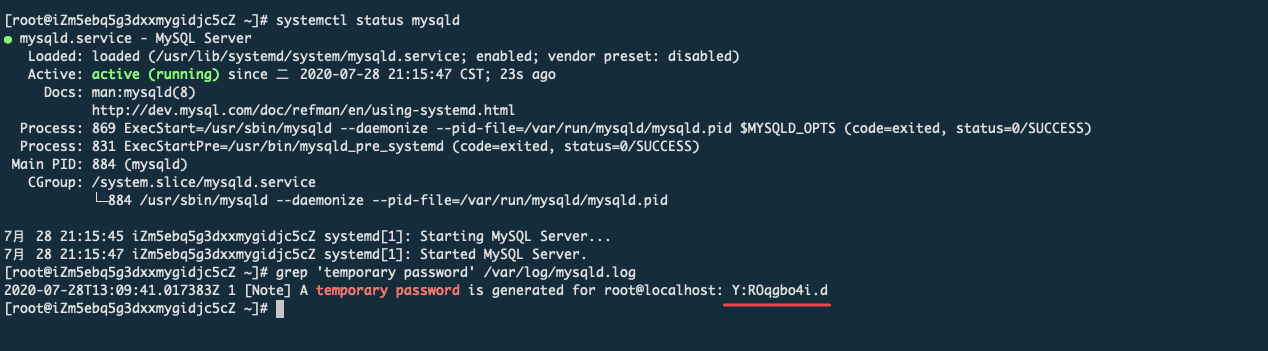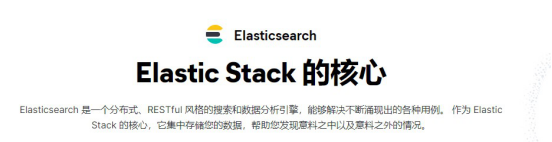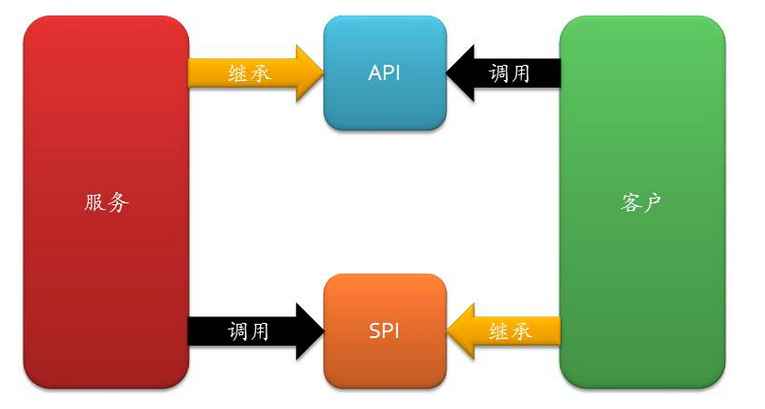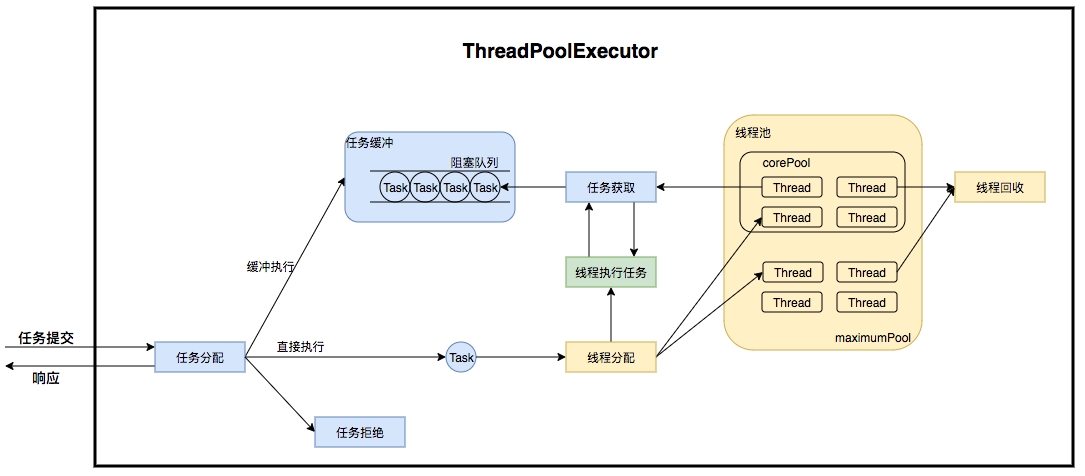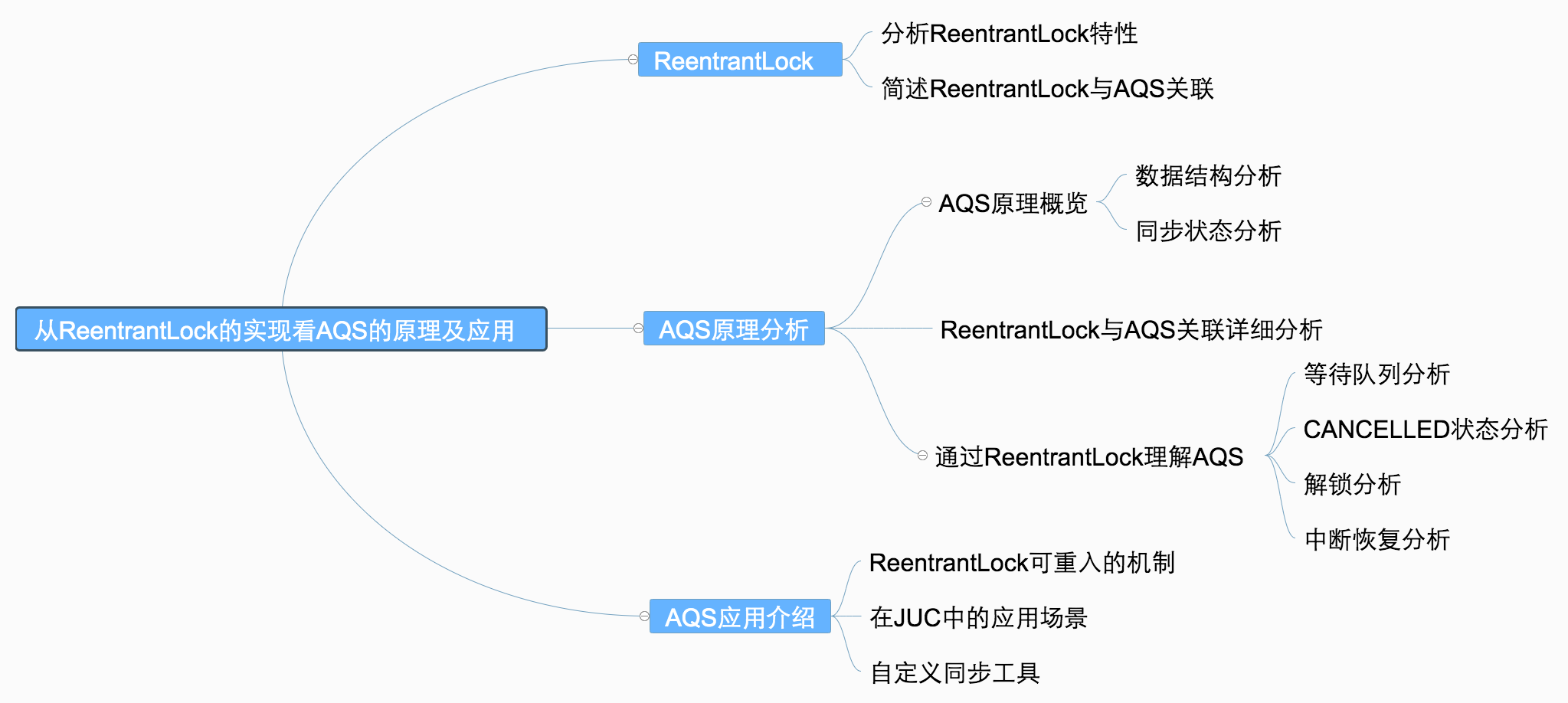安装MySQL源 1 2 3 4 5 6 bash > wget https://dev.mysql.com/get/mysql57-community-release-el7-11.noarch.rpm bash > yum localinstall mysql57-community-release-el7-11.noarch.rpm
检查源是否安装成功 1 2 3 yum repolist enabled | grep "mysql.*-community.*"
页面输出信息表示源安装成功
1 2 3 4 5 mysql-connectors-community/x86_64 MySQL Connectors Community 165 mysql-tools-community/x86_64 MySQL Tools Community 115 mysql57-community/x86_64 MySQL 5.7 Community Server 444
使用yum install 命令安装MySQL 1 2 3 bash > yum install -y mysql-community-server
发现安装太慢,去国内镜像站下载对应版本的client和server rpm包
推荐:http://uni.mirrors.163.com/mysql/Downloads/MySQL-5.7/
cd到目录 /var/cache/yum/x86_64/7/mysql57-community/packages/
把下载好的rpm文件上传到此目录
再次执行安装命令
1 2 3 bash > yum install -y mysql-community-server
启动MySQL服务 在CentOs7 下 启动/关闭/重启服务的命令是 systemctl start|stop|restart
1 2 3 bash > systemctl start mysqld
用systemctl status 命令查看服务运行状态
1 2 3 bash > systemctl status mysqld
1 2 3 4 5 6 7 8 9 10 11 12 13 14 15 ● mysqld.service - MySQL Server Loaded: loaded (/usr/lib/systemd/system/mysqld.service; enabled; vendor preset: disabled) Active: active (running) since 二 2020-07-28 21:09:44 CST; 57s ago Docs: man:mysqld(8) http://dev.mysql.com/doc/refman/en/using-systemd.html Process: 25677 ExecStart=/usr/sbin/mysqld --daemonize --pid-file=/var/run/mysqld/mysqld.pid $MYSQLD_OPTS (code=exited, status=0/SUCCESS) Process: 25628 ExecStartPre=/usr/bin/mysqld_pre_systemd (code=exited, status=0/SUCCESS) Main PID: 25681 (mysqld) CGroup: /system.slice/mysqld.service └─25681 /usr/sbin/mysqld --daemonize --pid-file=/var/run/mysqld/mysqld.pid 7月 28 21:09:38 iZm5ebq5g3dxxmygidjc5cZ systemd[1]: Starting MySQL Server... 7月 28 21:09:44 iZm5ebq5g3dxxmygidjc5cZ systemd[1]: Started MySQL Server.
这里可看到MySQL 运行的状态 active (running)
设置开机启动MySQL 服务 1 2 3 4 5 bash > systemctl enable mysqld bash > systemctl daemon-reload
重启ContOs 服务器测试.(没有问题)
查看MySQL默认密码 MySQL 安装完成之后,生成的默认密码在 /var/log/mysqld.log 文件中。使用 grep 命令找到日志中的密码。
1 2 3 bash > grep 'temporary password' /var/log/mysqld.log
首次通过初始密码登录后,使用以下命令修改密码 1 2 3 4 5 6 bash > mysql -u root -p bash > ALTER USER 'root' @'localhost' IDENTIFIED BY 'Vine@yyy1' ;
添加一个用于远程连接的账号,如Navicat 1 2 3 bash > GRANT ALL PRIVILEGES ON *.* TO 'xianglin' @'%' IDENTIFIED BY 'Xiang@lin!1996' WITH GRANT OPTION;
添加一个指定访问数据库的账号,如Navicat 1 2 3 4 bash > GRANT ALL PRIVILEGES ON test .* TO 'xianglin' @'%' IDENTIFIED BY 'Xiang@lin!1996' WITH GRANT OPTION;
设置默认编码为 utf8mb4 现在查看编码:
1 2 3 4 5 6 7 8 9 10 11 12 13 14 15 mysql> show variables like 'character%' ; + | Variable_name | Value | + | character_set_client | utf8 | | character_set_connection | utf8 | | character_set_database | latin1 | | character_set_filesystem | binary | | character_set_results | utf8 | | character_set_server | latin1 | | character_set_system | utf8 | | character_sets_dir | / usr/ share/ mysql/ charsets/ | + 8 rows in set (0.00 sec)
修改 /etc/my.cnf 配置文件,在相关节点(没有则自行添加)下添加编码配置,如下:
1 2 3 4 5 6 7 [mysqld] character-set-server=utf8mb4 [client] default-character-set=utf8mb4 [mysql] default-character-set=utf8mb4
或者
1 2 3 4 5 6 7 8 9 10 11 12 13 14 15 16 17 18 19 20 21 22 23 24 25 26 27 [mysqld] port=3306 default-storage-engine=INNODB character_set_server=utf8mb4 log-bin=mysql-bin server-id=1 max_connections=5000 innodb_log_file_size=256M innodb_buffer_pool_size=8g join_buffer_size = 64M sort_buffer_size = 2M log_timestamps=system log_slave_updates=on max_connections=5000 default-storage-engine=INNODB lower_case_table_names=1 max_allowed_packet=256M binlog_format=row group_concat_max_len = 102400 explicit_defaults_for_timestamp=false sql_mode = TRADITIONAL expire_logs_days=3 long_query_time =1 slow_query_log = 1 [client] default-character-set=utf8mb4
保存之后使用systemctl restart mysqld 查看编码。
1 2 3 4 5 6 7 8 9 10 11 12 13 14 15 mysql> show variables like 'character%' ; + | Variable_name | Value | + | character_set_client | utf8mb4 | | character_set_connection | utf8mb4 | | character_set_database | utf8mb4 | | character_set_filesystem | binary | | character_set_results | utf8mb4 | | character_set_server | utf8mb4 | | character_set_system | utf8 | | character_sets_dir | / usr/ share/ mysql/ charsets/ | + 8 rows in set (0.00 sec)
修改密码验证规则 1 2 3 mysql> set global validate_password_policy= 0 ; mysql> set global validate_password_length= 1 ;
设置简单密码 1 2 mysql> ALTER USER 'root' @'localhost' IDENTIFIED BY '123456' ;
默认配置文件路径
配置文件:/etc/my.cnf
日志文件:/var/log/mysqld.log
服务启动脚本:/usr/lib/systemd/system/mysqld.service
socket文件:/var/run/mysqld/mysqld.pid
作者简介 青山淼淼